
发布时间:2021-06-14 09: 55: 58
在日常生活中我们经常会遇到下载文件失败的情况,如果在使用老牌下载工具Internet Download Manager (IDM)这款软件时也有此类情况发生的话,大家不必慌张,用win10系统的小编可以教大家如何排查失败原因并解决。让我们一起看下去吧!
当使用IDM下载失败以后,如图1:在“状态栏”显示“错误”。
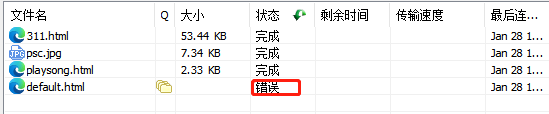
其次IDM会跳出一个弹窗如图2:提示任务失败的原因。
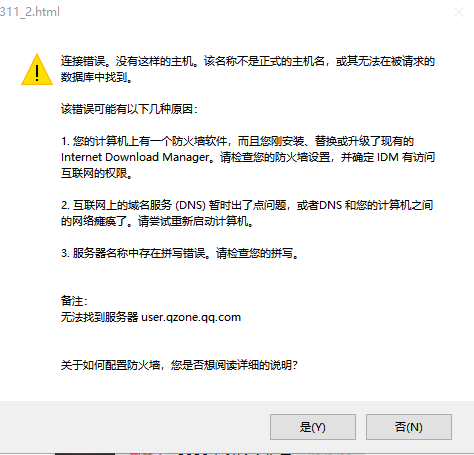
此时就需要用户自己排查图2中的原因1、2、3看看是否具备上述原因。
原因一:您的计算机上有一个防火墙软件,而且您刚安装,替换升级了现有的IDM,请检查您的防火墙设置,并确定IDM有访问互联网的权限。
此原因有两个必要条件,一是计算机本身有防火墙软件,二是升级了现有的IDM,导致防火墙软件阻止了IDM的访问权限。解决方法是如图3操作:在“控制面板”中找到“系统和安全”。

然后在系统和安全下,找到允许程序通过防火墙,如图4操作。

然后点击“允许运行另一程序”,如图5操作,先单击“更改设置”,再点击允许其他应用。
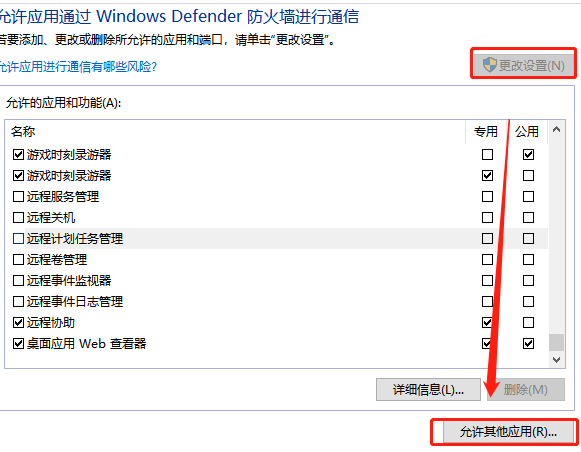
如图6的添加操作,在添加应用里选择IDM即可允许IDM访问网络,从而成功下载文件。
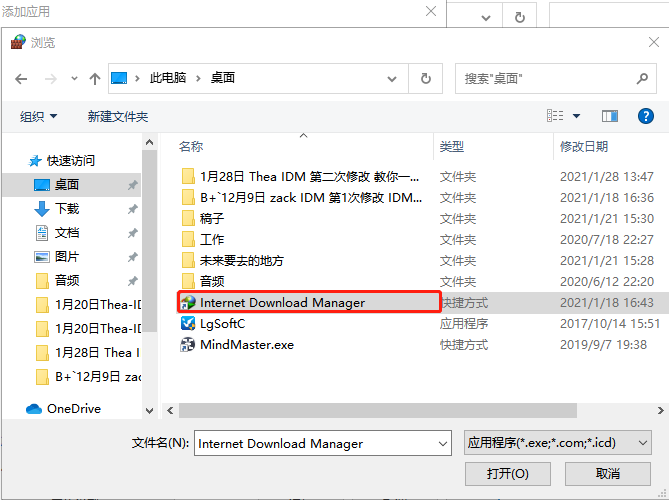
原因二:互联网上的域名暂时出问题,或者DNS和您的计算机之间的网络瘫痪了,请尝试重新启动计算机。这类问题可以统一归类于网络崩溃,解决方法是重新连接网络,或者重启计算机,等待网络状况良好时即可完成下载任务
原因三:服务器名称中存在拼写错误,请检查您的拼写。这种情况下,请重新拼写服务器名称,保证链接地址正确才能成功下载。
通常在网络状况良好的环境下,IDM不会轻易出现下载失败的情况,亲亲们就要检查是否防火墙设置出了问题。当确定了防火墙与网络无误时,亲亲们需要确实自己输入的下载链接是否拼写有错误。当这三项原因都被排查结束时,相信大家基本就可以快速下载文件了。想要轻松玩转IDM软件的小伙伴们请关注软件中文官网,网站将持续更新IDM相关技巧,及时获取更多资讯。
署名:Thea
展开阅读全文
︾